Il software Rohos Mini Drive si prefigge come obiettivo quello di proteggere da sguardi indiscreti i file memorizzati su qualunque chiavetta USB. Diversamente rispetto all’eccellente TrueCrypt, del quale abbiamo ripetutamente parlato, Rohos Mini Drive crea delle partizioni alle quali è possibile avere accesso senza utilizzare un account dotato di diritti amministrativi.
La procedura di creazione di una partizione protetta è molto semplice: è sufficiente dapprima installare Rohos Mini Drive su un personal computer, collegare la chiave USB e seguire le indicazioni passo-passo.
Per difendere i dati dell’utente ed impedirne la consultazione da parte di persone non autorizzate, Rohos utilizza l’algoritmo crittografico AES con una chiave a 256 bit.
Quando si avvia la procedura guidata di Rohos Mini Drive, nel caso si siano connesse più chiavette USB al sistema in uso, è bene accertarsi più volte di quale sia la lettera di unità associata all’unità oggetto d’intervento. Può accadere ad esempio che il “wizard” di Rohos individui come destinazione un lettore di memorie flash, spesso presente nei computer più recenti.
Il programma è dotato di una funzionalità “autorun” che si occupa di avviare automaticamente delle applicazioni all’apertura della partizione protetta.
Per fidare su un livello di sicurezza aggiuntivo, l’utente può far uso anche di una tastiera virtuale, integrata in Rohos Mini Drive. Nel caso in cui si stia operando su un sistema che non è il proprio, è possibile così assicurarsi che la pressione dei tasti non sia intercettata da qualche keylogger eventualmente presente.
L’unica limitazione di Rohos consiste nella dimensione massima della partizione protetta che può essere creata, pari a 1 GB.
Una volta conclusa l’installazione di Rohos Mini Drive ed avviato il programma, verrà presentata la schermata seguente:
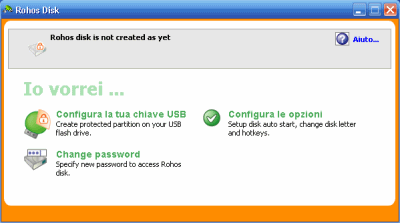
L’interfaccia utente, purtroppo, non è stata ancora completamente tradotta in lingua italiana: alcuni messaggi, infatti, continuano ad essere per il momento visualizzati in inglese.
Cliccando su Configura la tua chiave USB, è possibile scegliere la chiavetta USB – che deve essere stata preventivamente connessa al sistema – d’interesse. Il link Specify consente di selezionare una chiave USB differente.
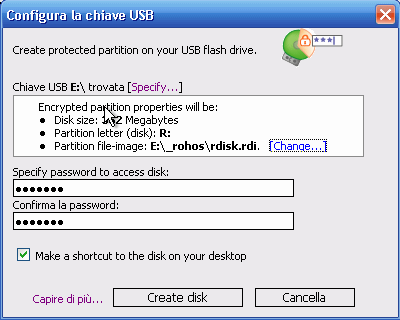
Facendo riferimento al link Change…, invece, si può agire sul percorso all’interno del quale saranno memorizzati i dati in forma cifrata (Encrypted data will be stored in the file-image), sulla dimensione della partizione crittografata in procinto di creazione, sul file system e sull’algoritmo da impiegare.
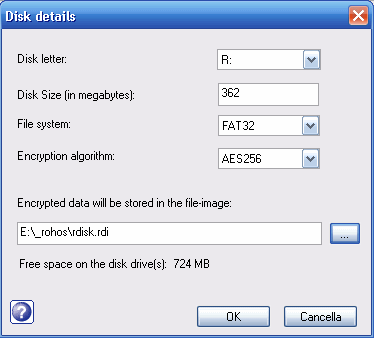
In corrispondenza dei campi Specify password to access disk e Conferma la password, è necessario indicare una password – adeguatamente complessa – da utilizzare a protezione della partizione cifrata che si sta per generare all’interno della chiavetta USB collegata al personal computer.
Con un clic sul pulsante Create disk si avvierà la generazione della partizione virtuale crittografata utilizzando i parametri precedentemente impostati.
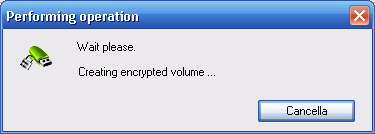
L’unità protetta, salvata nella chiave USB, sarà quindi visibile ed accessibile da parte di Windows così come da qualunque altra applicazione installata sul sistema.
La finestra delle opzioni di Rohos Mini Drive (Configura le opzioni) dà modo di scegliere se la partizione cifrata debba essere automaticamente “montata” all’avvio del sistema operativo, selezionare quella da connettere per prima, impostare delle combinazioni di tasti che permettono di disconnettere rapidamente l’unità crittografata.
/https://www.ilsoftware.it/app/uploads/2023/05/img_4909.jpg)

/https://www.ilsoftware.it/app/uploads/2025/06/windows-10-11-perdita-400-milioni-utenti.jpg)
/https://www.ilsoftware.it/app/uploads/2025/06/windows-11-25H2-uscita.jpg)
/https://www.ilsoftware.it/app/uploads/2025/06/confronto-prestazioni-windows-10-windows-11.jpg)